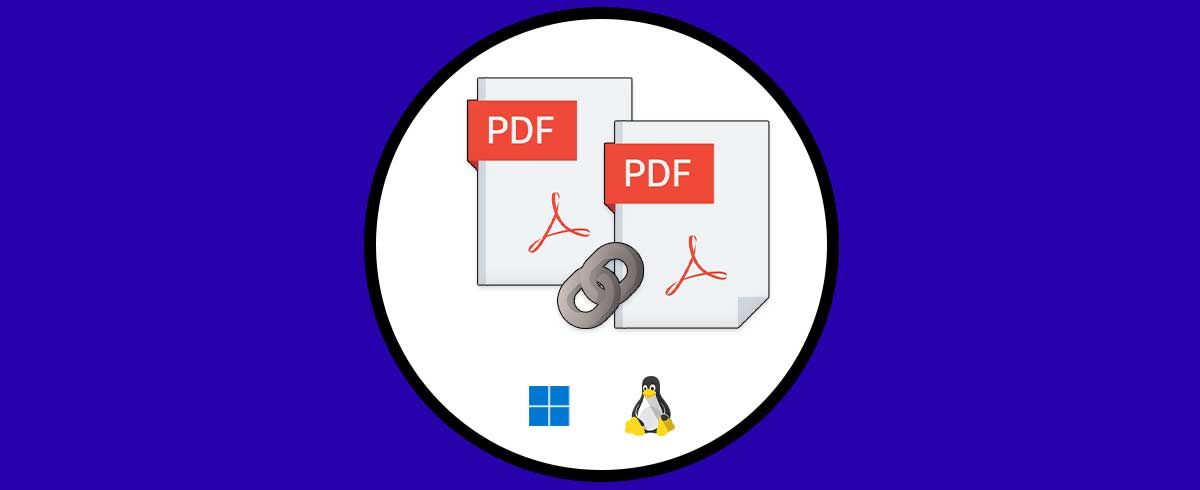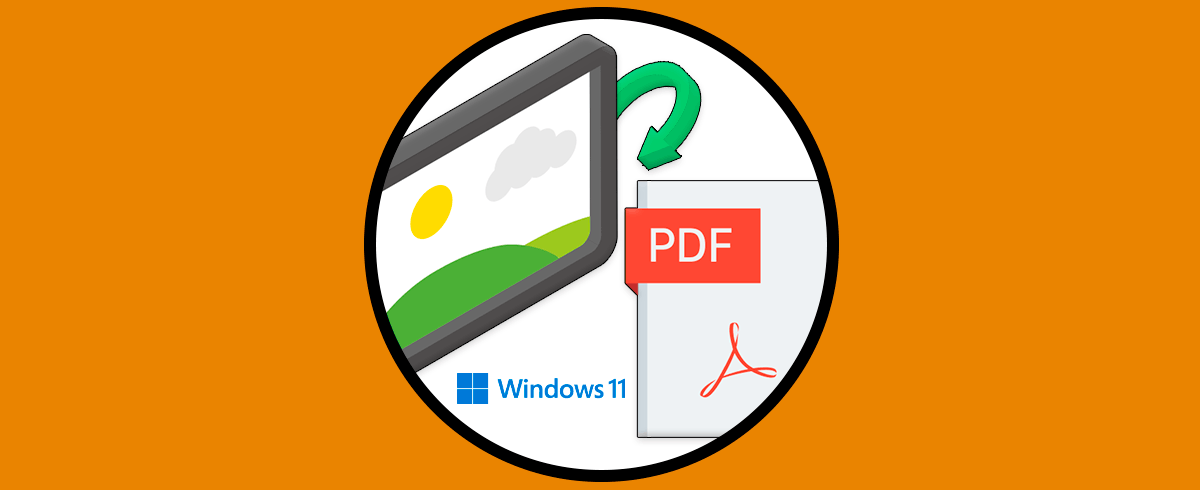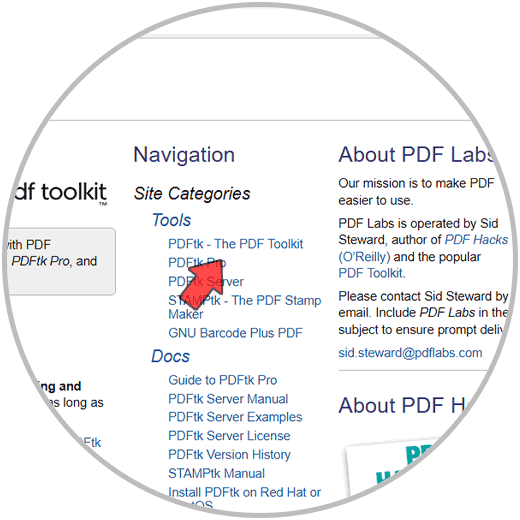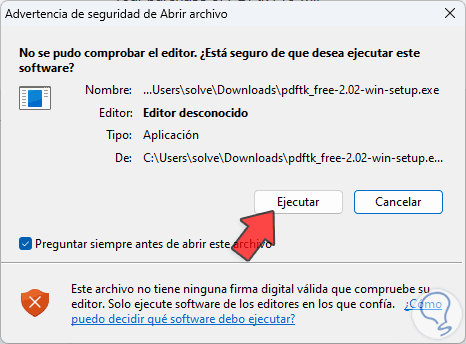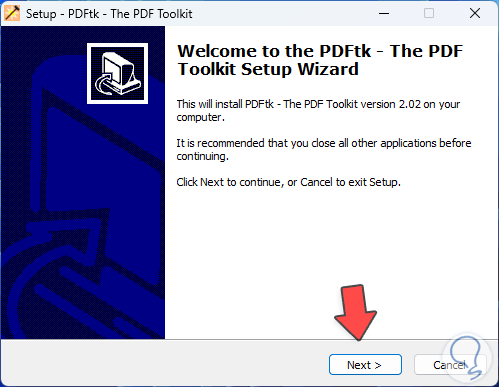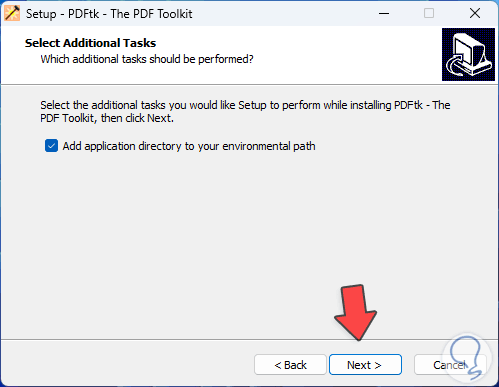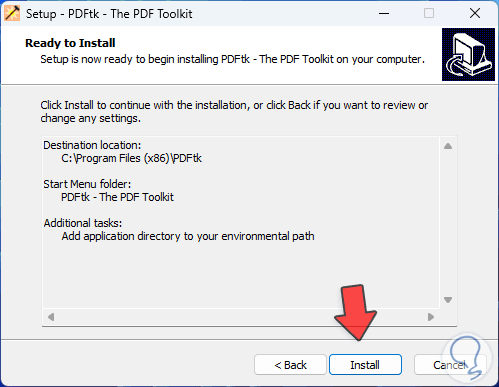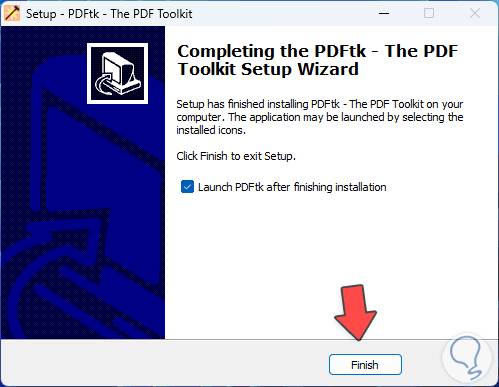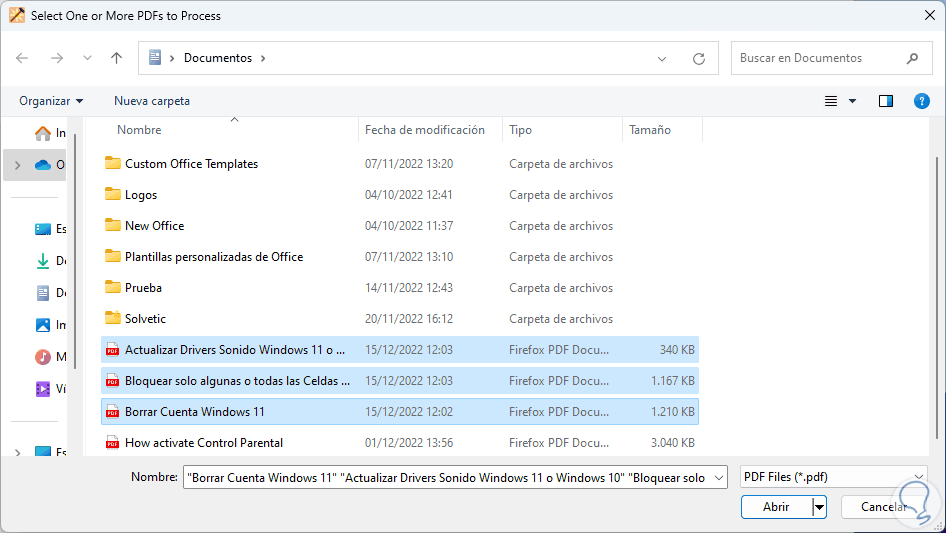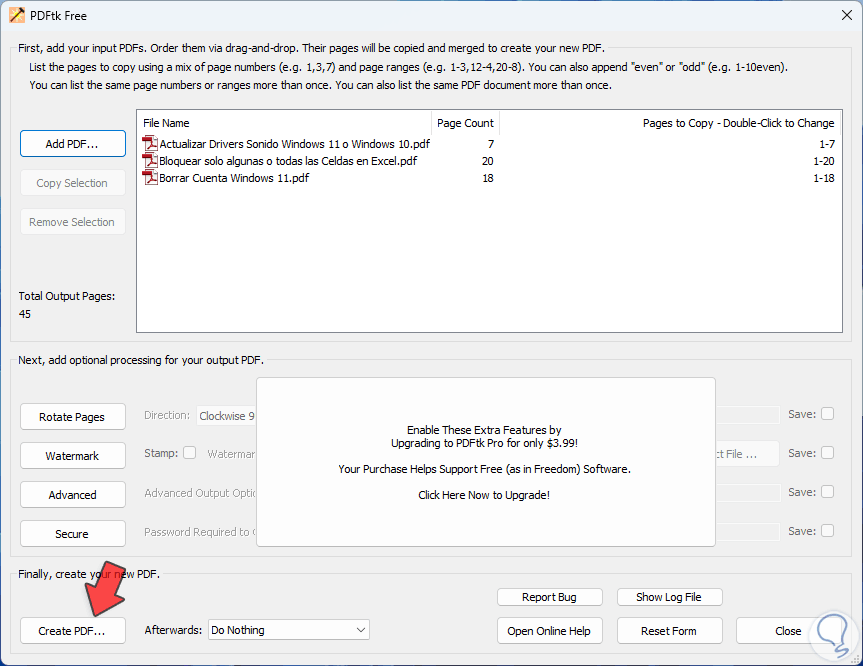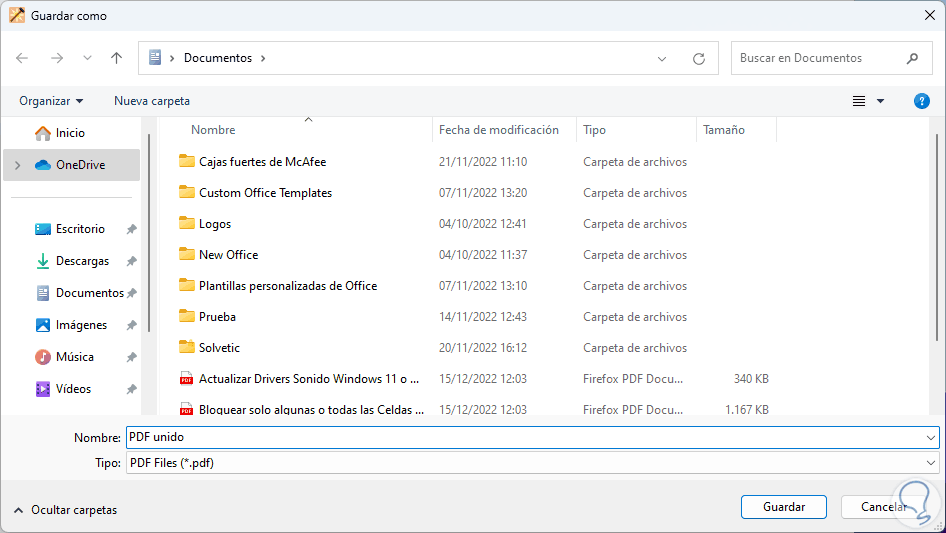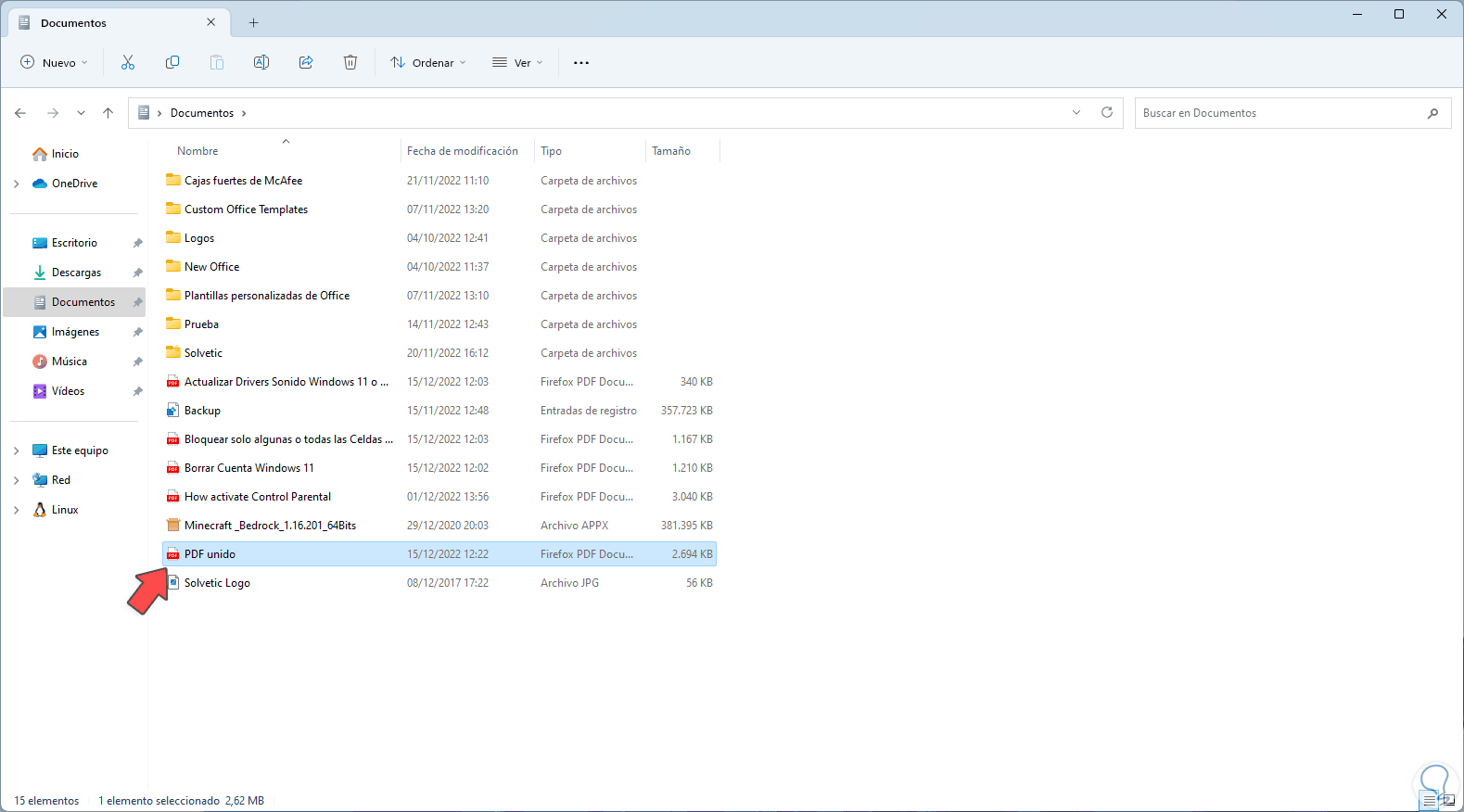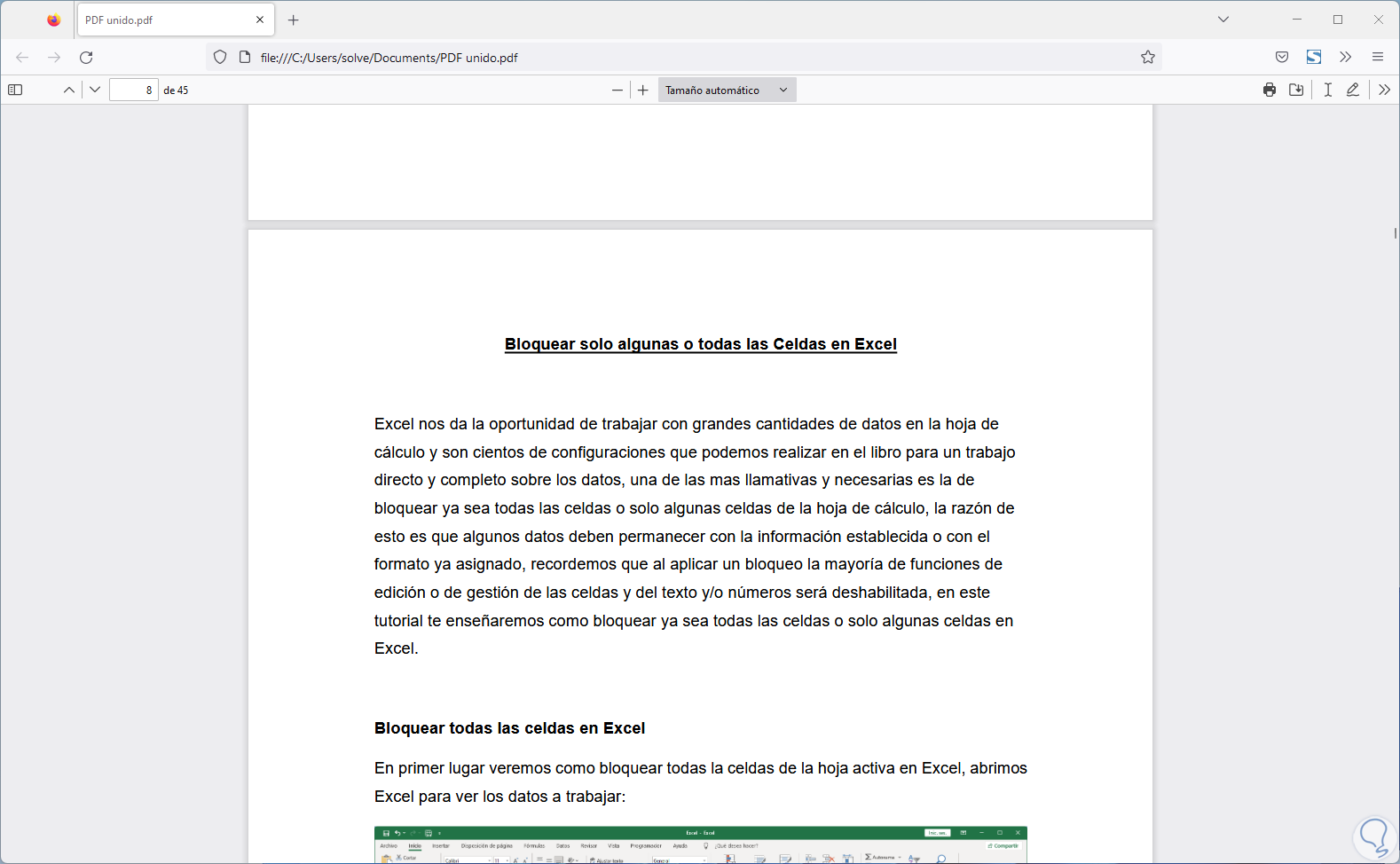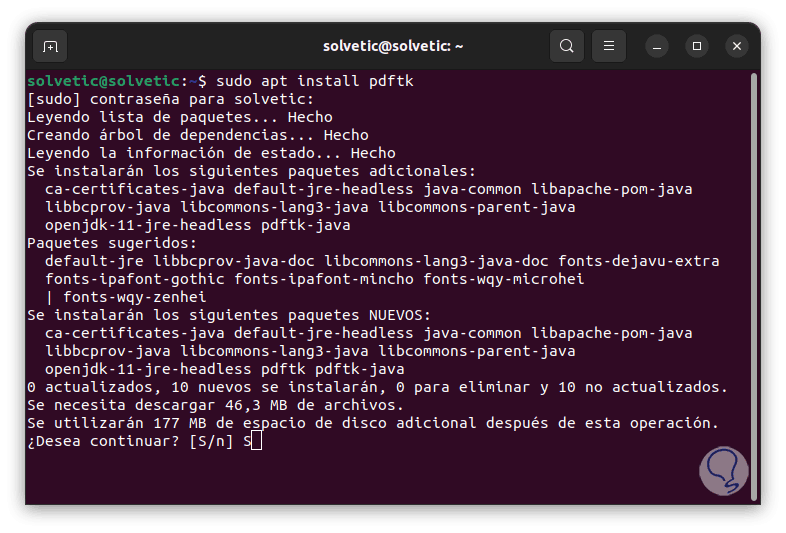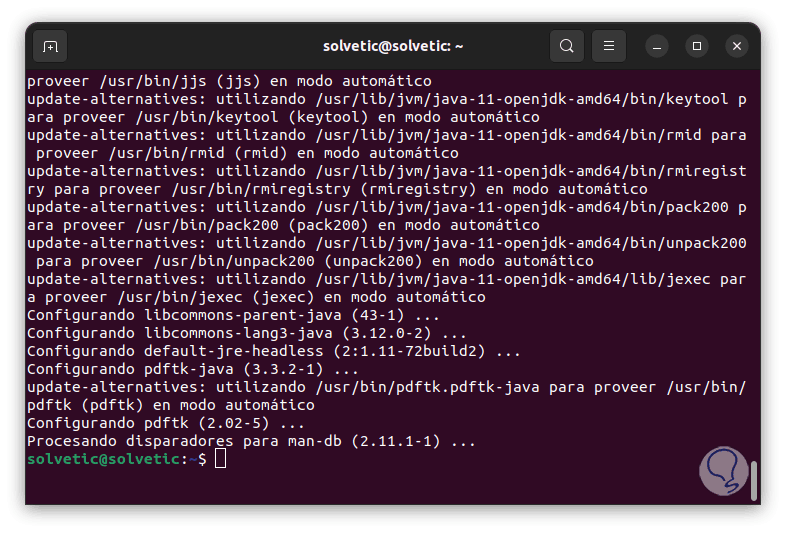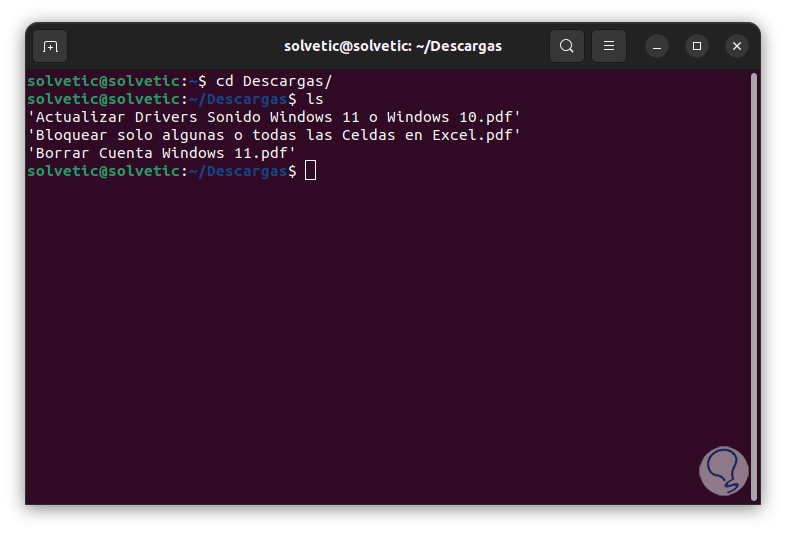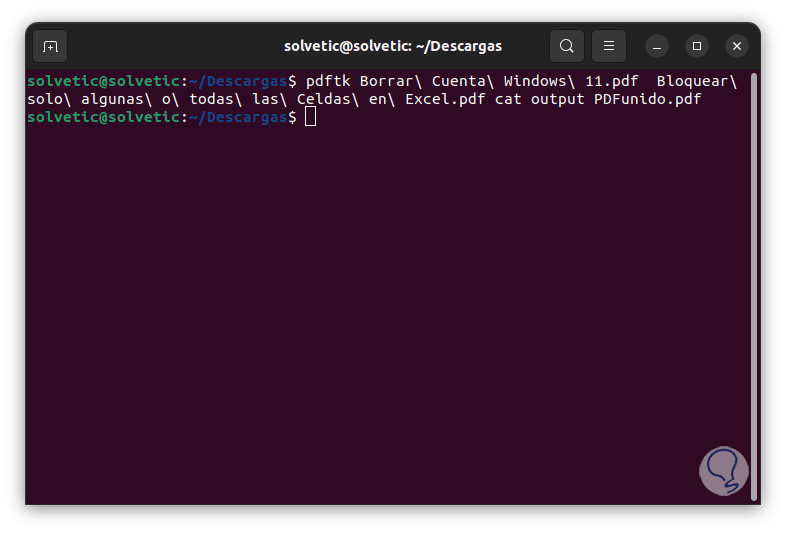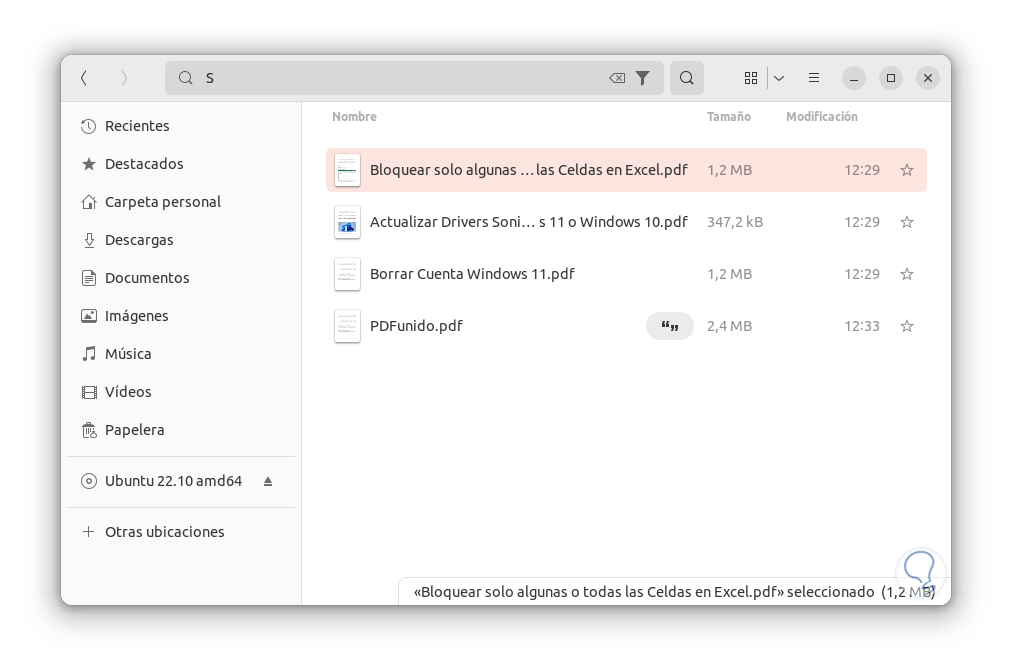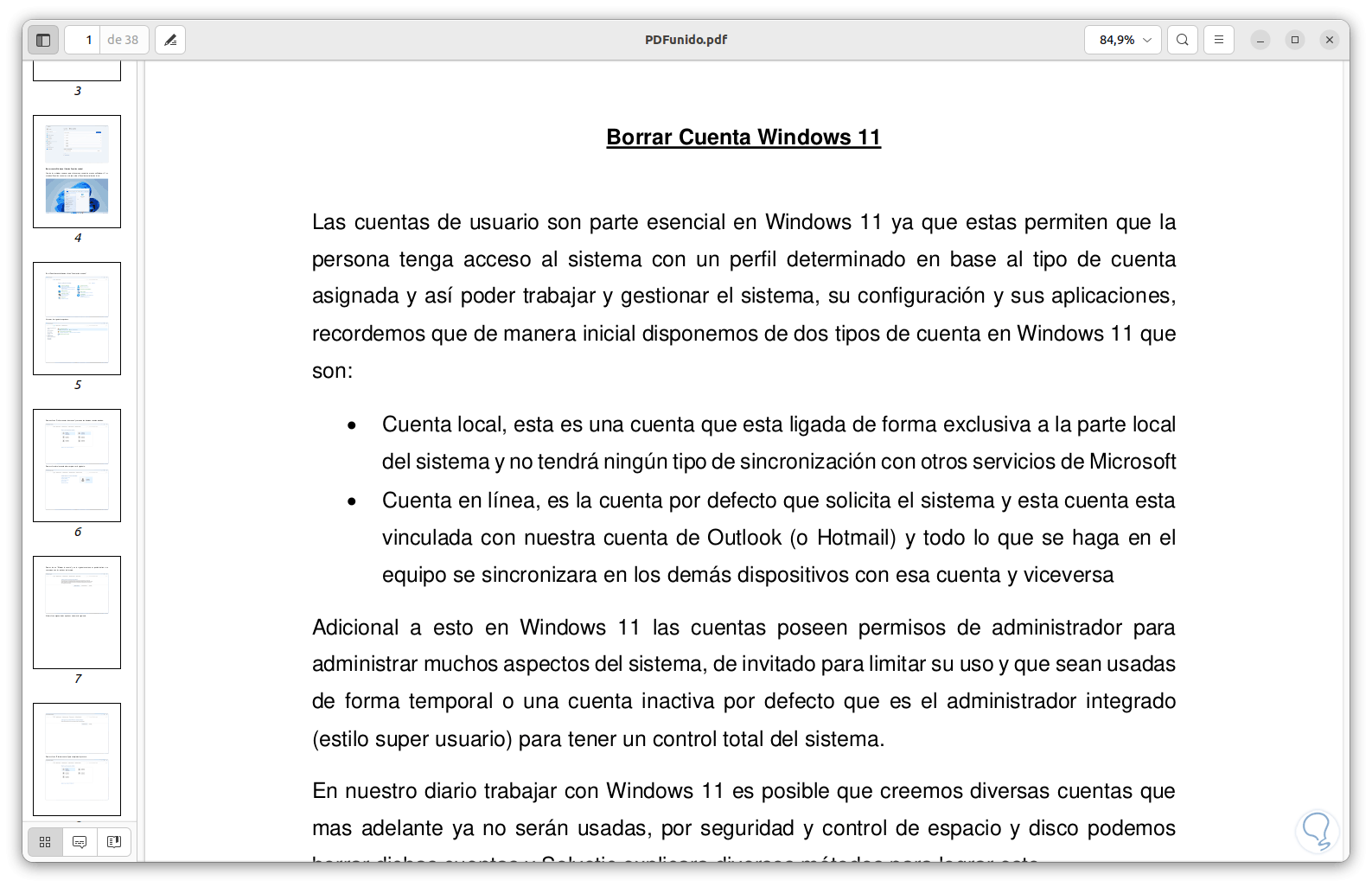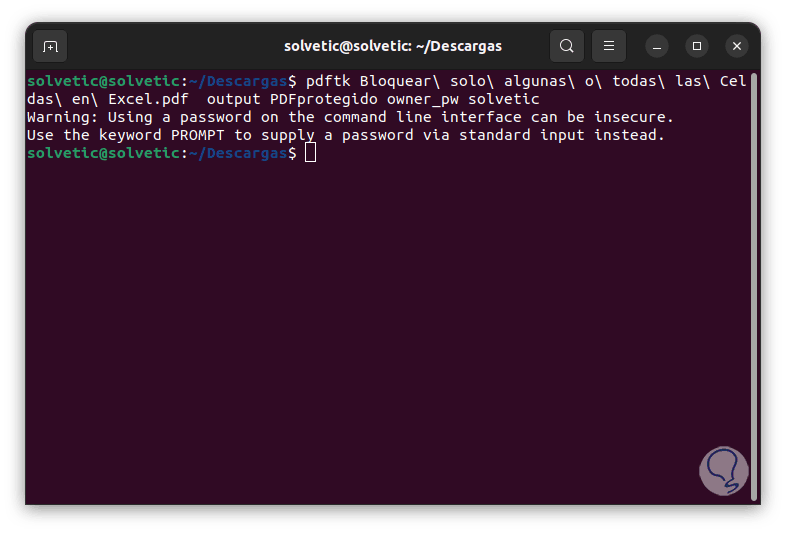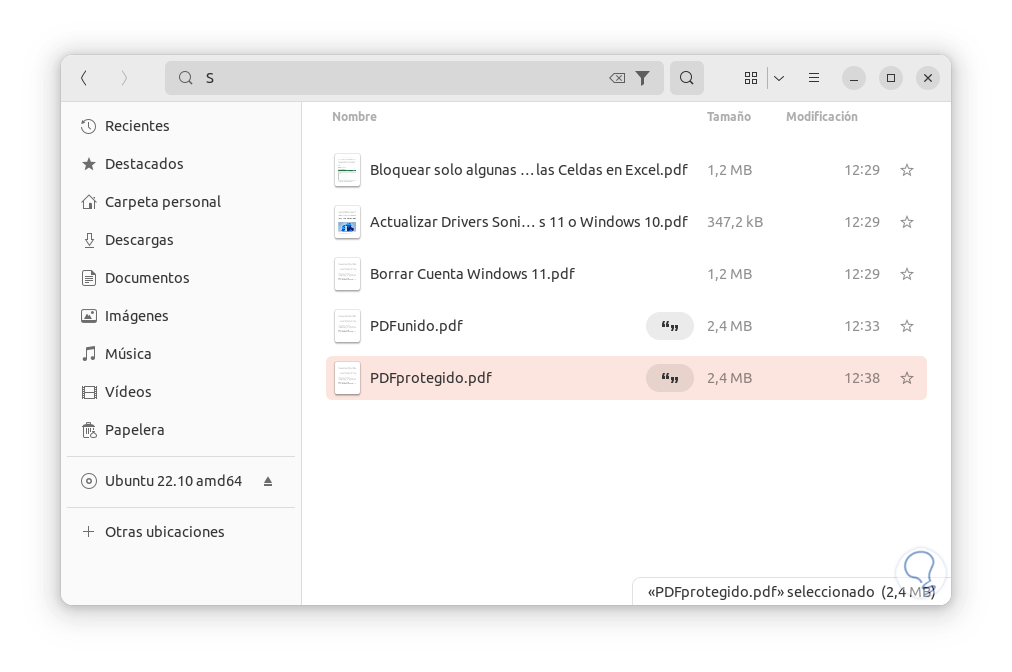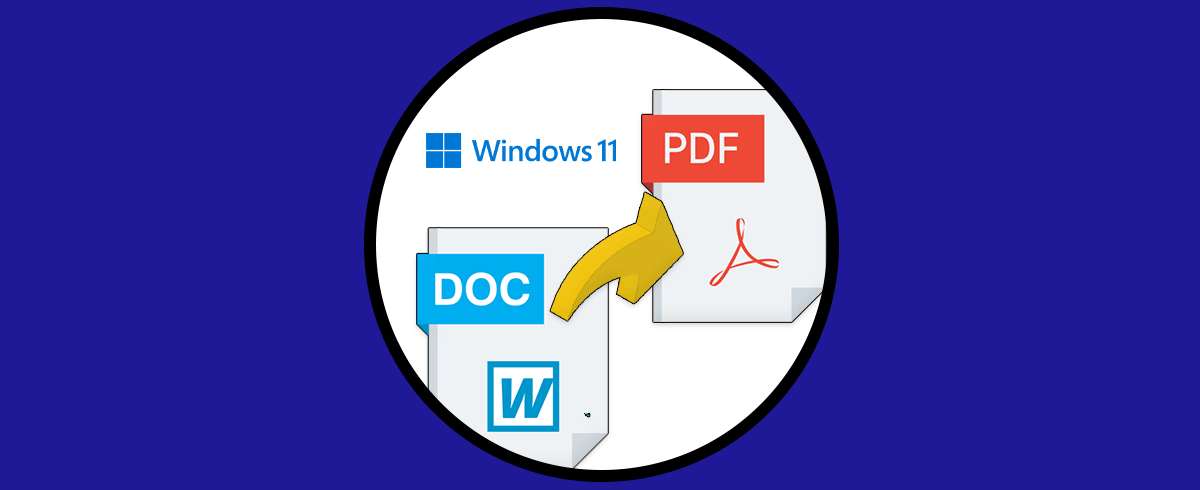El uso de archivos PDF es algo que muchos usuarios realizan de manera rutinaria ya sea porque reciben este tipo de archivos o bien porque deben ser manejados en este formato por su funcionalidad, seguridad y compatibilidad, pero una de la preguntas frecuentes de muchos usuarios es como unir varios PDF en uno solo. Esto es ideal cuando se requiere presentar informes de varios usuarios o cuando los PDF forman parte de alguna secuencia de libros o series y allí es esencial el tener todo en uno solo.
Además, usar formato PDF nos asegura que nuestro contenido no se va a mover o modificar cuando lo abramos desde algún programa compatible como si pasaría con un documento de Word. Si además tenemos varios documentos PDF nos será más fácil tenerlo todo en un único documento que estar abriendo diferentes. Solvetic te explicará cómo unir varios PDF en uno solo tanto en Windows como en Linux.
1 Cómo unir varios PDF en uno solo gratis Windows
Para el caso de Windows haremos uso de una utilidad gratuita la cual podemos descargar en el siguiente enlace:
Descargamos la utilidad y luego ejecutamos el archivo de instalación, veremos esto:
Damos clic en “Ejecutar para lanzar el asistente de instalación:
Allí completamos la instalación:
Veremos un resumen de la utilidad a instalar:
Damos clic en “Install” para proceder con la instalación:
Al abrir la aplicación veremos lo siguiente. Damos clic en "Add PDF" para seleccionar los PDF a unir:
Damos clic en “Abrir” para verlos integrados:
Es posible dar doble clic sobre cada PDF para seleccionar que hojas unir si es necesario, si no es el caso para unir todos los PDF damos clic en "Create PDF":
en la ventana emergente asignamos nombre y ubicación:
Damos clic en “Guardar”, ahora comprobamos el archivo creado:
Al abrirlo estarán todos los PDF unidos:
2 Cómo unir varios PDF en uno solo gratis Linux
Para el caso de Linux haremos uso de la misma utilidad pero a través de la consola, para esto abrimos la terminal e instalamos la utilidad:
sudo apt install pdftk
Ingresamos la contraseña y confirmamos el proceso con la letra S:
Accedemos a la ruta donde están los PDF y listamos el contenido con "ls":
Unimos los PDF ejecutando la sintaxis:
pdftk archivo.pdf archivo1.pdf archivo2.pdf cat output nombre_nuevo.pdf
En el destino comprueba el archivo creado:
Abrimos el PDF para ver que todos se hayan unido:
Para encriptar un archivo PDF ejecutamos:
pdftk archivo.pdf output archivo_encriptado.pdf owner_pw "contraseña"
Comprueba el archivo creado y protegido:
Para quitar la protección del archivo ejecutamos:
pdftk archivo_encriptado.pdf input_pw "contraseña" output archivo.pdf
Esta utilidad es valiosa para administrar los archivos PDF en Linux, algunos parámetros de uso son:
- shuffle [<rango de páginas>]: coteja páginas de archivos PDF para crear un nuevo PDF
- burst: divide el documento PDF en páginas individuales
- rotate [<rango de páginas>]: con el PDF se encarga de rotar las páginas indicadas
Esta utilidad nos permite tanto en Windows como en Linux unir archivos PDF de forma funcional.